因为已经解决了这个问题,里面涉及到的内核版本号仅做参考,不是本机图片,知道怎么操作即可
1.进入无法开启的内核对应的recovery mode,通过命令修改开机进入界面的方式
这种情况有可能是BIOS无法正确加载导致的问题,我们可以通过命令,修改/etc/default/grub的引导文件,把 GRUB_CMDLINE_LINUX_DEFAULT=“quiet splash” 的quit splash改为text(以文本形式加载)或者quiet splash acpi=off(关闭ACPI(高级配置和电源接口))。
(1) 方法一:进入root Shell修改grub配置文件
重启Ubuntu系统开机,会进入启动选择页。选择*Advanced options for Ubuntu,回车。
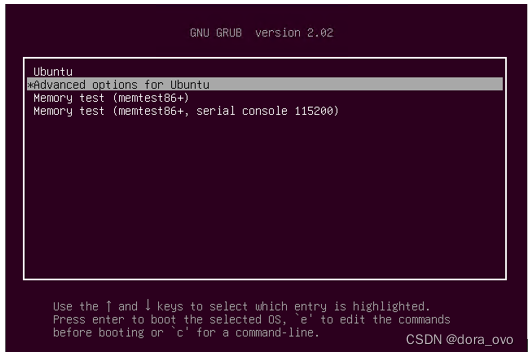
假设是4.15.0-47-generic内核出现问题,选择它对应的系统修复模式(recovery mode)一般是二个。(回车选择)
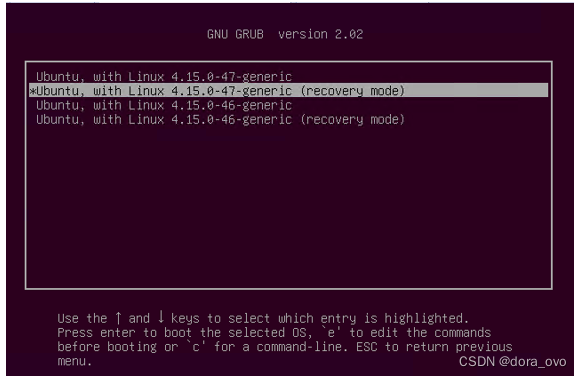
如果可以进入,请选择进入root shell。此时可以以root权限输入命令。
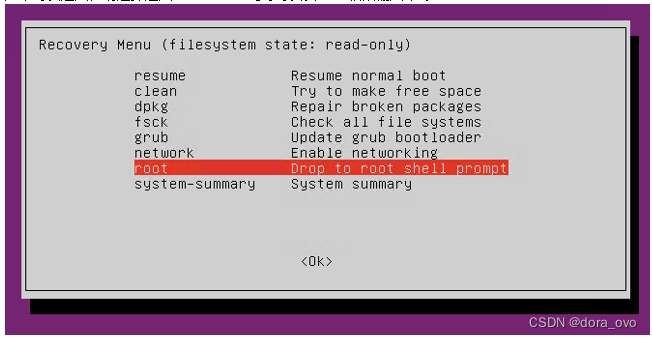
输入root用户密码,登录进去

使用Vim修改grub, 点击键盘esc,输入:wq保存,退出Vim。
vim /etc/default/grub
# 原本的
GRUB_CMDLINE_LINUX_DEFAULT="quiet splash"
# 改为 "text" 或者 "quiet splash acpi=off"
GRUB_CMDLINE_LINUX_DEFAULT="text"
更新grub,并重启系统
update-grub # 更新grub
reboot # 重启系统
Ubuntu默认选择排第一位的内核登入,重启后仍旧卡在开机界面,那么说明4.15.0-47-generic内核出现损坏,需要删除。
(2) 方法二:Ubuntu点击e键进入单用户模式修改grub配置文件
进入*Advanced options for Ubuntu,选择非recovery mode,点击e键修改grub配置文件
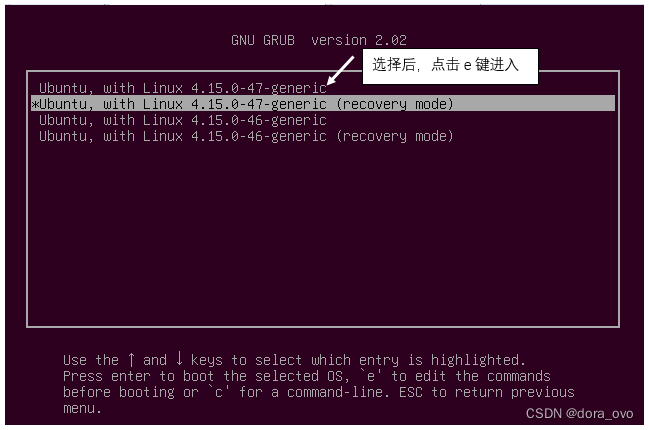
找到ro quiet splash,修改为:ro quiet splash acpi=off 或者 ro text;按下F10重启系统,进入Ubuntu
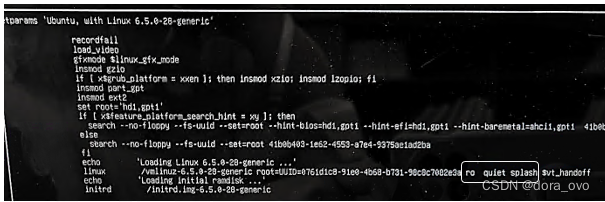
Ubuntu默认选择排第一位的内核登入,重启后仍旧卡在开机界面,那么说明4.15.0-47-generic内核出现损坏,需要删除。
2. 进入过往内核的recovery mode,通过命令删除损坏内核的文件,修复引导
上述方法无法使用,仍旧卡在开机界面,只能把无法登入的内核给删除掉,登入过往内核。
重启Ubuntu系统开机,会进入启动选择页。选择*Advanced options for Ubuntu,回车。
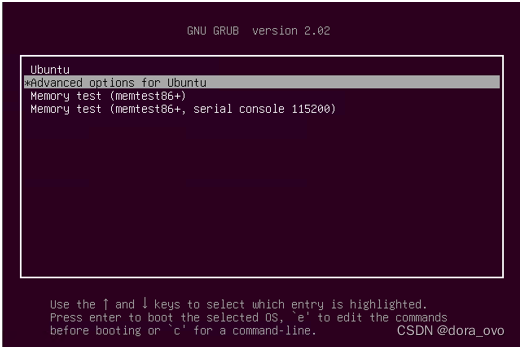
假设是4.15.0-47-generic内核出现问题,选择过往内核:4.15.0-46-generic的系统修复模式(recovery mode),回车
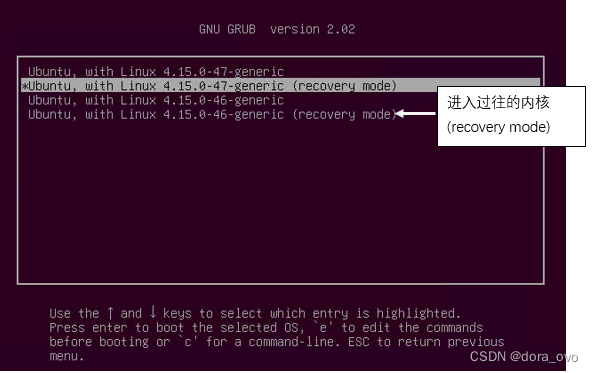
如果可以进入,请选择进入root shell。此时可以以root权限输入命令。
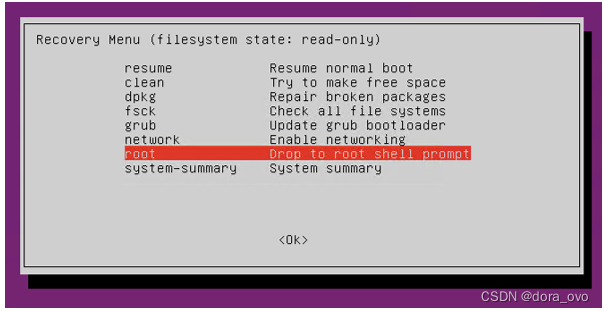
输入root用户密码,登录进去
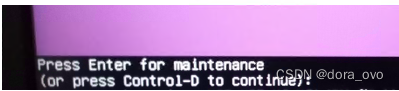
输入以下命令:
(1) 查看系统当前内核版本
uname -sr
(2) 查看系统存在的所有内核版本
dpkg --get-selections |grep linux
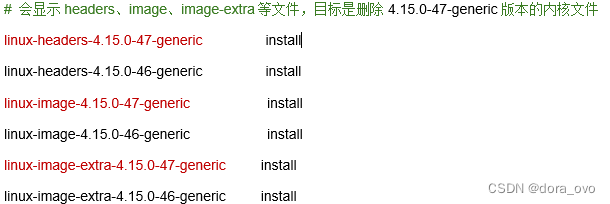
(3) 依次删除出问题的4.15.0-47-generic版本内核文件
apt remove linux-headers-4.15.0-47-generic
apt remove linux-image-4.15.0-47-generic
apt remove linux-image-extra-4.15.0-47-generic
(4) 自动删除不依赖的包,更新grub
apt autoremove
update-grub
(5) 重启
reboot
重启Ubuntu系统开机,会进入启动选择页。选择*Advanced options for Ubuntu,回车。
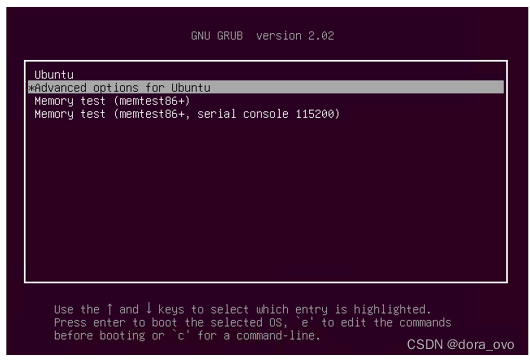
此时4.15.0-47-generic内核已经删除了,选择过往内核:4.15.0-46-generic,回车。
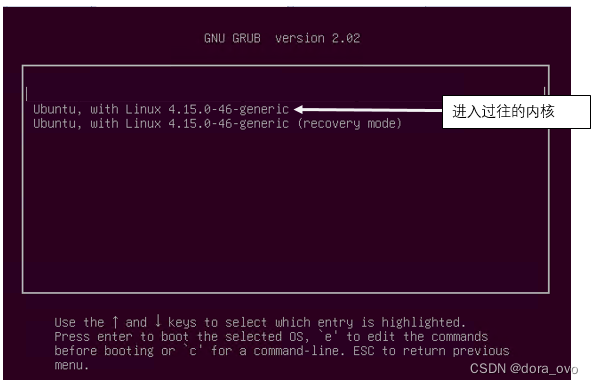
进入系统后,在开始菜单找到引导修复。选择“推荐修复”,重启,默认是4.15.0-46版本的内核

版权归原作者 Yammie_Au 所有, 如有侵权,请联系我们删除。